电脑在现代生活中扮演着重要的角色,然而,有时候电脑会遇到无法开机的问题,给我们的工作和生活带来困扰。本文将针对电脑无法开机的常见原因和解决办法进行分析...
2025-07-20 220 电脑
在某些情况下,我们可能需要使用U盘来启动电脑,例如安装操作系统或修复系统错误。本文将详细介绍如何使用电脑制作U盘启动盘的方法,并提供步骤解析,让您轻松完成操作。
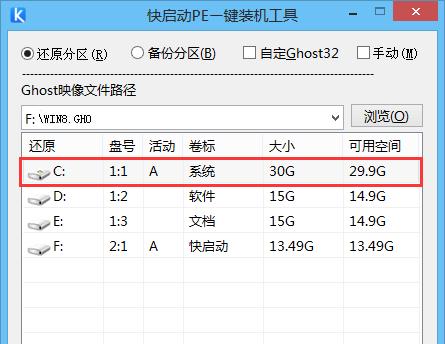
1.准备所需材料及工具
在开始制作U盘启动盘之前,您需要准备一台可用的电脑、一个空白的U盘(容量不小于2GB)、一个可读取U盘的电脑和一个可靠的U盘启动软件。
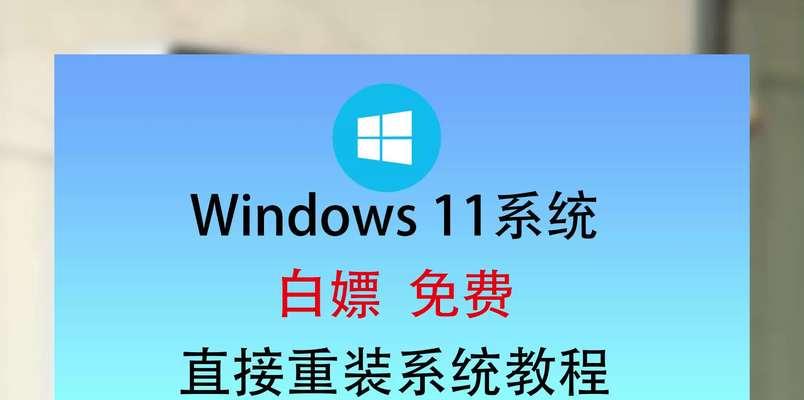
2.下载并安装U盘启动软件
前往官方网站或可信赖的软件下载平台,下载并安装一款适用于您的操作系统的U盘启动软件。常见的软件有Rufus、UNetbootin等。
3.插入U盘并打开U盘启动软件

将空白U盘插入电脑的USB接口,并打开刚才安装好的U盘启动软件。
4.选择启动镜像文件
在U盘启动软件界面上,找到并选择您想要制作成U盘启动盘的镜像文件。这通常是一个ISO文件,例如Windows操作系统安装镜像。
5.配置U盘启动选项
根据您的需求,在软件界面上进行相关配置。您可以选择文件系统类型、分区方案、命名等。
6.确认并开始制作
在确认无误后,点击软件界面上的开始或制作按钮,让软件开始制作U盘启动盘。这个过程可能需要一些时间,请耐心等待。
7.等待制作完成
一旦制作过程开始,您只需等待软件完成制作。期间请不要中断电脑的电源或移动U盘。
8.制作完成后的操作
当软件显示制作完成后,您可以关闭软件界面,并安全地将U盘从电脑中取出。
9.验证U盘启动盘
将制作好的U盘启动盘插入需要启动的电脑的USB接口,并重启电脑。确保电脑的BIOS设置已经被调整为从U盘启动。
10.进入U盘启动界面
根据电脑型号,您需要按下相应的热键进入BIOS设置界面。一般而言,热键是F2、F12或Delete键。在BIOS设置界面中,找到启动选项,并将U盘启动排在第一位。
11.保存并重启电脑
完成设置后,保存更改并重启电脑。电脑将尝试从U盘启动,而不是从硬盘启动。
12.完成U盘启动
如果一切顺利,您的电脑将会从U盘启动,并进入U盘启动界面。您可以按照操作系统安装或修复的相关步骤进行操作。
13.注意事项
在制作和使用U盘启动盘时,请确保U盘的容量充足,避免中途意外断电,以免损坏数据或系统。
14.常见问题解答
如果您在制作或使用U盘启动过程中遇到问题,请参考软件官方网站或论坛上的常见问题解答部分,寻找可能的解决方案。
15.
通过本文的详细步骤,我们可以轻松地利用电脑制作U盘启动盘。这是一项非常有用的技能,在操作系统安装和系统修复时能够提供很大的便利。记住合理使用U盘启动功能,并注意安全操作,以确保数据和系统的完整性。
标签: 电脑
相关文章
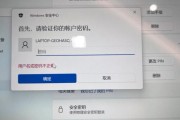
电脑在现代生活中扮演着重要的角色,然而,有时候电脑会遇到无法开机的问题,给我们的工作和生活带来困扰。本文将针对电脑无法开机的常见原因和解决办法进行分析...
2025-07-20 220 电脑
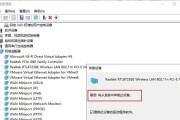
在现代社会,无线网络已经成为我们生活中不可或缺的一部分。然而,有时候我们的电脑可能会遇到无法连接到无线网络的问题,这会给我们的生活和工作带来很多不便。...
2025-07-19 209 电脑

在现代社会中,使用不同的操作系统已经成为常态。尽管Mac电脑已经成为许多人的首选,但有时候我们仍然需要在Mac上运行Windows系统。本文将详细介绍...
2025-06-24 199 电脑
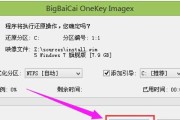
随着时间的推移,XP操作系统逐渐过时,而Windows7作为一款更加稳定和功能强大的操作系统,逐渐成为大家的首选。本文将详细介绍如何在XP电脑上使用U...
2025-06-16 172 电脑

移动硬盘作为一种便捷的外部存储设备,常常用于备份重要数据或扩展电脑存储空间。然而,有时我们连接移动硬盘到电脑上却发现电脑无法显示其内容,这不仅让我们无...
2025-06-06 251 电脑

在现代办公中,使用电脑处理文档已成为常态,而MicrosoftWord作为最常用的文字处理软件之一,其功能强大且灵活,尤其是批注功能的运用,可以大大提...
2025-05-01 190 电脑
最新评论